电脑启动固态硬盘系统错误解决方法(解决固态硬盘系统启动错误的实用技巧)
随着科技的不断进步,固态硬盘(SSD)逐渐成为了许多电脑用户的首选。然而,在使用固态硬盘的过程中,有时我们可能会遇到启动系统错误的情况。本文将为大家介绍一些解决固态硬盘系统启动错误的实用技巧,帮助读者快速解决这一问题。
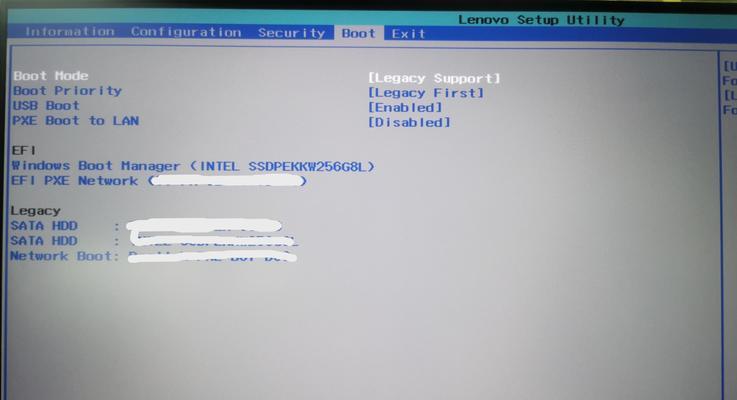
检查固态硬盘的连接状态
在遇到固态硬盘启动错误的情况下,首先应该检查固态硬盘的连接状态是否稳定。插拔固态硬盘数据线和电源线,确保连接端口无松动现象。
更新固件版本
固态硬盘的固件版本可能会影响其稳定性和兼容性。通过访问固态硬盘生产商的官方网站,下载最新的固件版本并进行更新,可以解决一些启动错误问题。

修复引导分区
有时候,固态硬盘的引导分区出现问题也会导致启动错误。可以使用Windows安装盘的修复工具来修复引导分区,或者使用第三方的修复工具,如EasyBCD。
检查BIOS设置
有时候,固态硬盘启动错误可能是由于BIOS设置不正确所致。进入电脑的BIOS设置界面,确保固态硬盘被正确地识别并设置为启动设备。
检查硬盘分区状态
硬盘分区的错误也可能导致固态硬盘系统启动错误。使用Windows自带的磁盘管理工具或者第三方的分区管理工具,检查固态硬盘的分区状态,修复或重新创建分区。
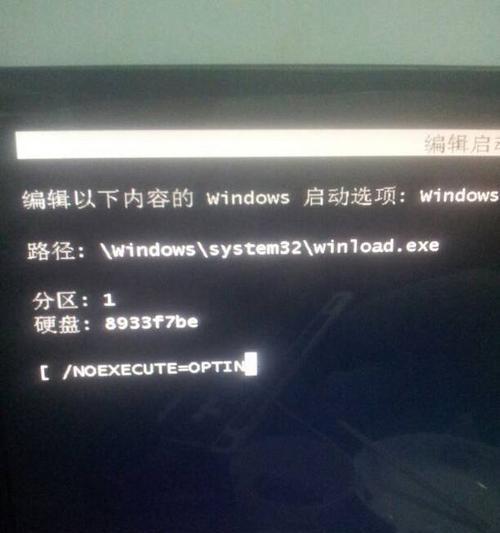
运行系统文件检测
固态硬盘启动错误有时可能是由于系统文件损坏造成的。在命令提示符中输入“sfc/scannow”命令,运行系统文件检测工具,修复损坏的系统文件。
检查硬件故障
在排除以上软件问题后,如果固态硬盘系统启动错误仍然存在,有可能是硬件故障导致。可以考虑更换固态硬盘数据线、电源线,或者将固态硬盘连接到其他电脑上测试。
安全模式启动系统
启动到安全模式可以排除固态硬盘启动错误与某些第三方软件冲突的可能性。在开机过程中按下F8键进入安全模式,尝试启动系统并进行故障排除。
重装操作系统
如果固态硬盘系统启动错误无法解决,可以考虑进行操作系统的重装。备份重要数据后,使用Windows安装盘重新安装操作系统。
使用系统还原
如果固态硬盘系统启动错误是由于近期的操作或软件安装引起的,可以尝试使用系统还原功能将系统恢复到之前的状态。
清除固态硬盘的临时文件
固态硬盘上的临时文件过多可能导致启动错误。使用磁盘清理工具清除固态硬盘上的临时文件,释放磁盘空间。
更新驱动程序
固态硬盘需要与操作系统兼容的驱动程序才能正常工作。通过设备管理器或者访问硬件厂商的官方网站,更新固态硬盘相关的驱动程序。
禁用快速启动选项
在某些情况下,启用快速启动选项可能会导致固态硬盘系统启动错误。可以进入电脑的电源选项设置中,禁用快速启动选项。
安装固态硬盘管理软件
一些固态硬盘生产商提供了专门的管理软件,可以帮助用户检测和修复固态硬盘的问题。安装对应的固态硬盘管理软件,进行系统启动错误的诊断和修复。
寻求专业技术支持
如果上述方法无法解决固态硬盘系统启动错误,建议寻求专业技术支持。联系固态硬盘生产商或者专业的电脑维修人员,获取进一步的帮助和指导。
固态硬盘系统启动错误可能是由于连接问题、固件版本、引导分区、BIOS设置、硬盘分区、系统文件、硬件故障等多种因素引起的。通过检查连接状态、更新固件、修复引导分区、调整BIOS设置、检查分区状态、运行系统文件检测等方法,大部分固态硬盘系统启动错误可以得到解决。如无法解决,可以尝试重装操作系统、使用系统还原、清除临时文件等措施。如果仍然无法解决问题,建议寻求专业技术支持。
作者:游客本文地址:https://www.kinghero.com.cn/post/7222.html发布于 今天
文章转载或复制请以超链接形式并注明出处智酷天地
